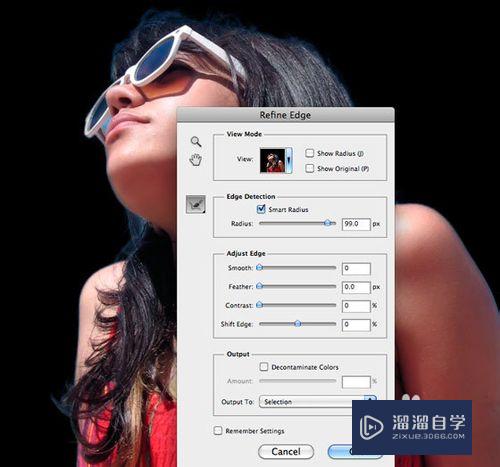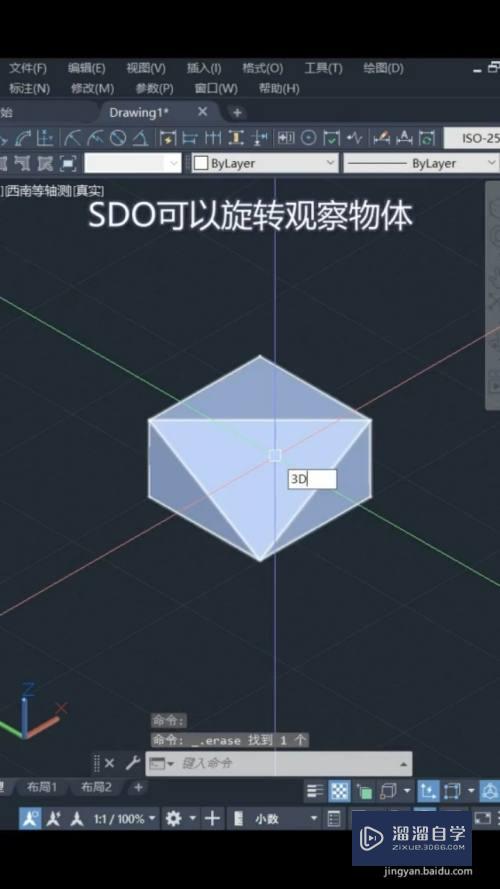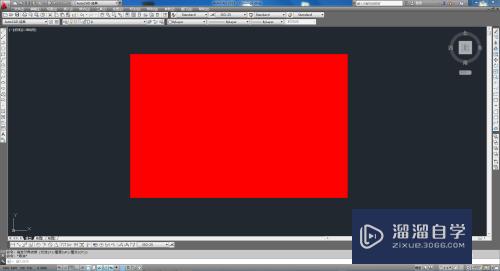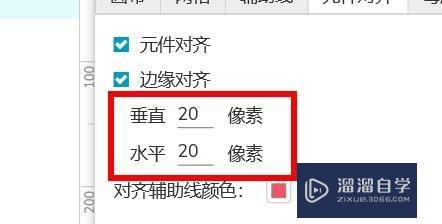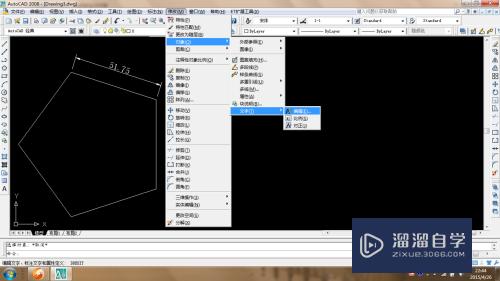CAD怎么创建文字角度不变的动态块(cad怎么创建文字角度不变的动态块图形)优质
CAD是一款常用的工程图纸设计软件。在绘制图形的过程中。经常会需要添加文字来做标注。但是CAD怎么创建文字角度不变的动态块呢?动态块是制图必备的。下面我们一起来熟悉一下吧!
工具/软件
硬件型号:华为MateBook D 14
系统版本:Windows7
所需软件:CAD2010
方法/步骤
第1步
打开块编辑器。创建需要旋转的带文字的对象。
第2步
添加【旋转参数】。在合适的位置给参照块添加一个旋转中心和旋转轴柄。

第3步
添加【旋转动作】。【选择参数】选择刚刚添加的【旋转参数】。【选择对象】选择需要旋转的对象。不要选择需要固定角度的文字。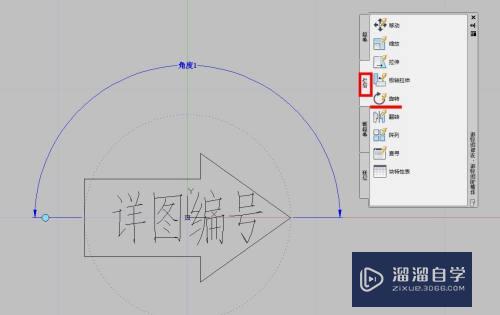
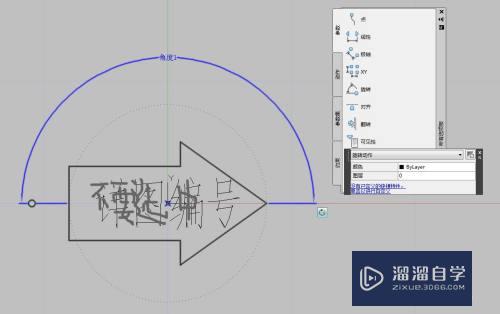
第4步
保存。退出编辑器。在需要旋转对象时通过轴柄进行旋转。需要改变文字角度则在【快捷特性】栏中修改角度。
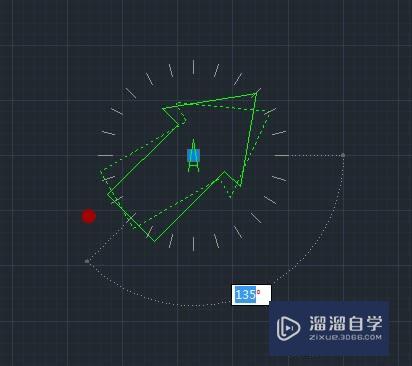
方法/步骤2
第1步
可以直接在【参数集】中选择【旋转集】来快捷实现。
以上关于“CAD怎么创建文字角度不变的动态块(cad怎么创建文字角度不变的动态块图形)”的内容小渲今天就介绍到这里。希望这篇文章能够帮助到小伙伴们解决问题。如果觉得教程不详细的话。可以在本站搜索相关的教程学习哦!
更多精选教程文章推荐
以上是由资深渲染大师 小渲 整理编辑的,如果觉得对你有帮助,可以收藏或分享给身边的人
本文标题:CAD怎么创建文字角度不变的动态块(cad怎么创建文字角度不变的动态块图形)
本文地址:http://www.hszkedu.com/63558.html ,转载请注明来源:云渲染教程网
友情提示:本站内容均为网友发布,并不代表本站立场,如果本站的信息无意侵犯了您的版权,请联系我们及时处理,分享目的仅供大家学习与参考,不代表云渲染农场的立场!
本文地址:http://www.hszkedu.com/63558.html ,转载请注明来源:云渲染教程网
友情提示:本站内容均为网友发布,并不代表本站立场,如果本站的信息无意侵犯了您的版权,请联系我们及时处理,分享目的仅供大家学习与参考,不代表云渲染农场的立场!